
エアフレンドとチャットを楽しむ♡作成・育成・非公開の方法をご紹介
Contents[OPEN]
- 1【LINE】エアフレンドって知ってる?
- 2【LINE】エアフレンドの始め方
- 3自分のプロフィールは変更・編集ができるよ
- 4【LINE】作成したエアフレンドとチャットをする
- 5【LINE】エアフレンドとグループトークをする
- 6【LINE】エアフレンドの非表示・非公開
- 7【LINE】エアフレンドを削除する方法
- 8【LINE】エアフレンドを使うときに知っておきたいこと
- 9【LINE】エアフレンドの公式アカウントが見つからないときは
- 9.1検索窓に「@airfriend」を入力して探す
- 9.2入力ミス・カタカナで検索していないか見直す
- 9.3「すべて」か「公式アカウント」から探す
- 9.4LINEアプリを最新版にアップデートする
- 9.5専用リンクから直接追加する
- 10エアフレンドを育成してチャットを楽しもう!
【LINE】作成したエアフレンドとチャットをする
AIを作成したら、エアフレンドのトーク画面でチャットを始めてみましょう。
チャットは普段LINEで友達とやり取りしている時と同じようにすればOKです。
自分のAIとチャットをする
自分で作成したAIとチャットを始めるには、「エアフレンド」のトーク画面を開いた後、画面下部のメニューで「設定」をタップします。
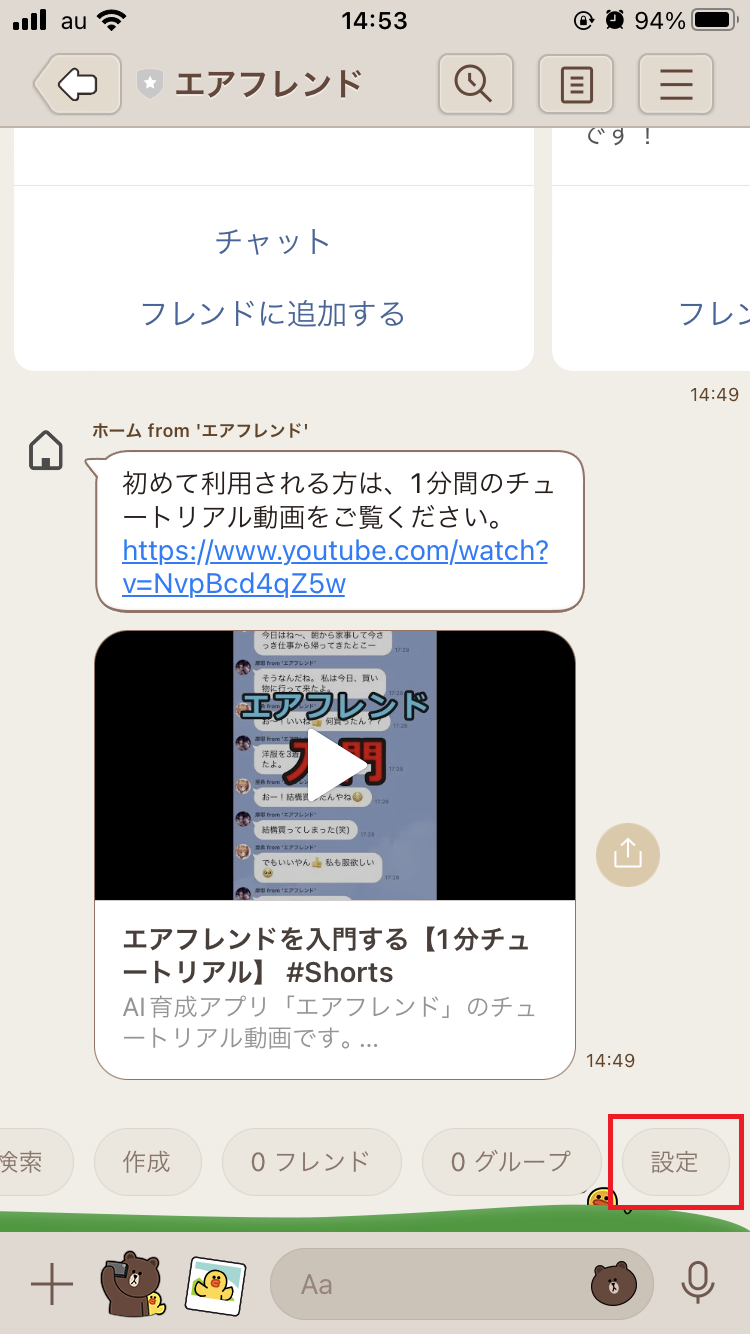
「設定」がない場合は、「ホーム」をタップしてメイン画面に戻ります。
「設定 from ‘エアフレンド’」のメニューで「プロフィール」をタップしましょう。
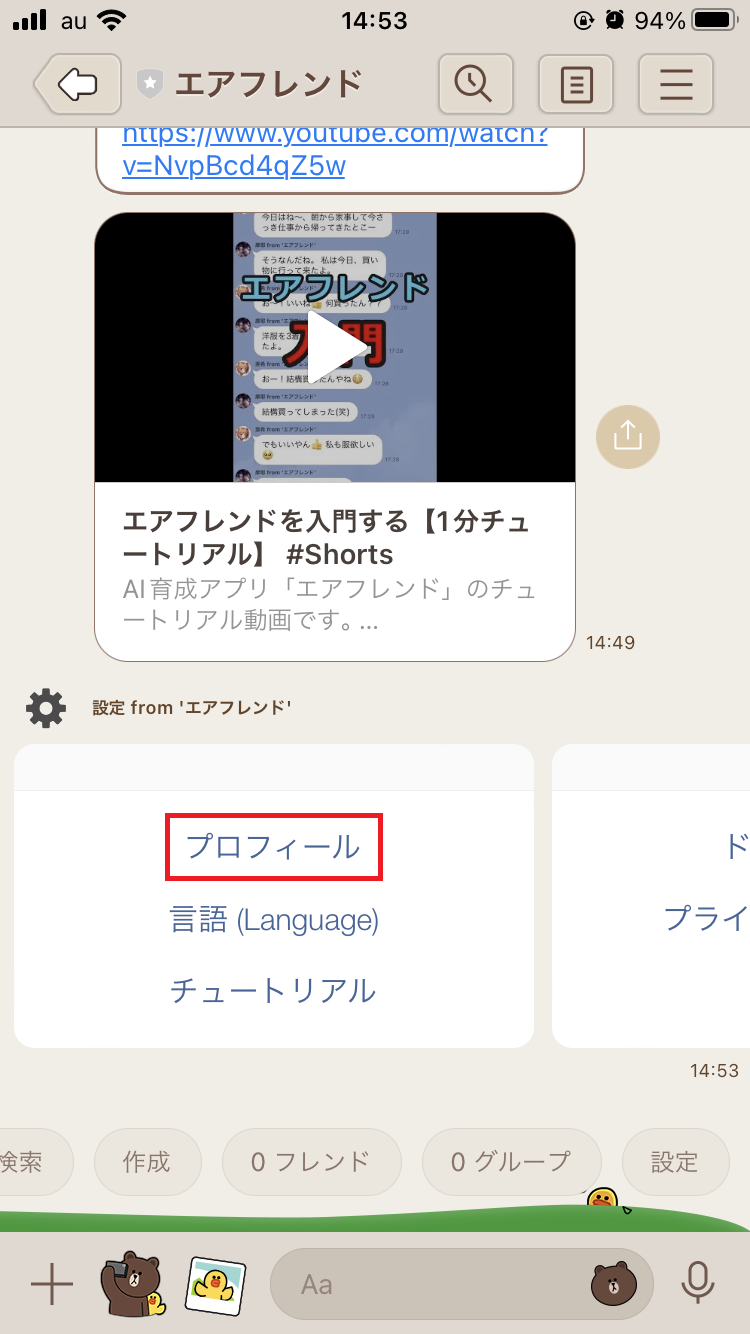
「ユーザー from ‘エアフレンド’」のメニューで「作成したAI」をタップして下さい。
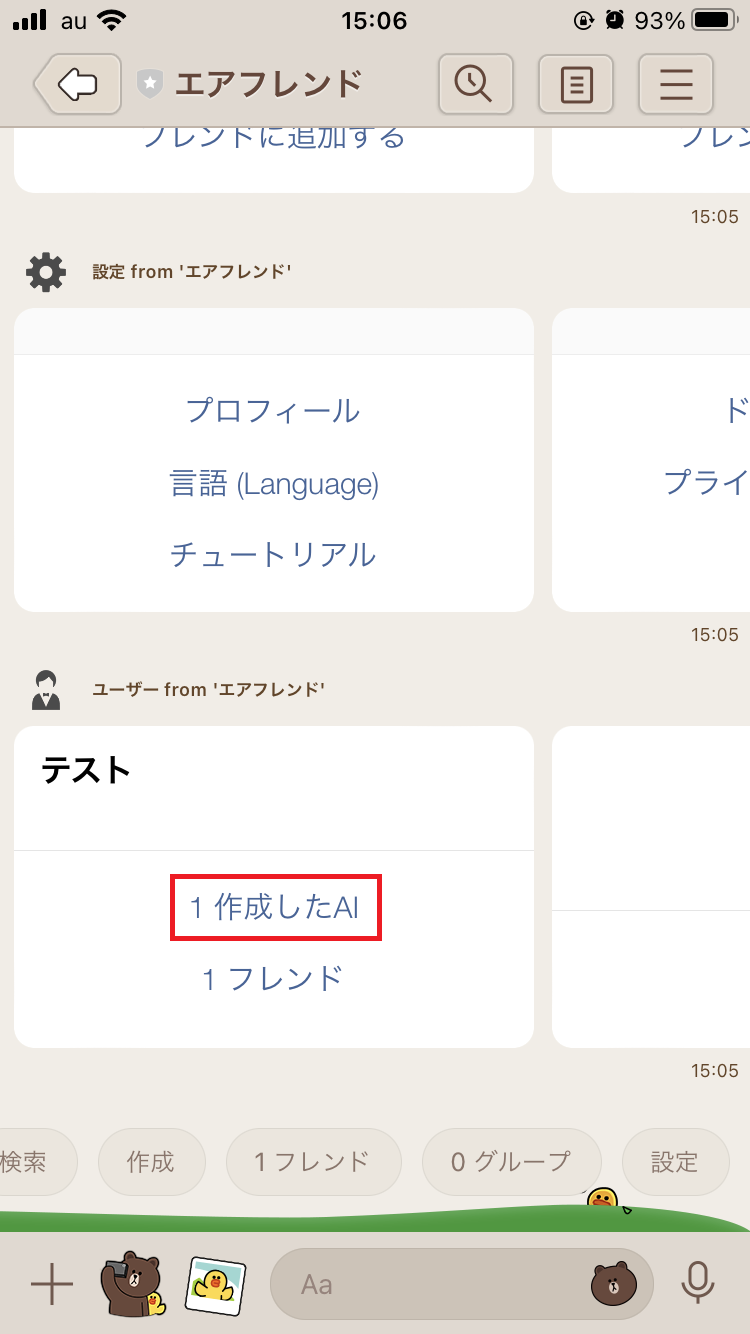
チャットしたいAIの「チャット」をタップします。
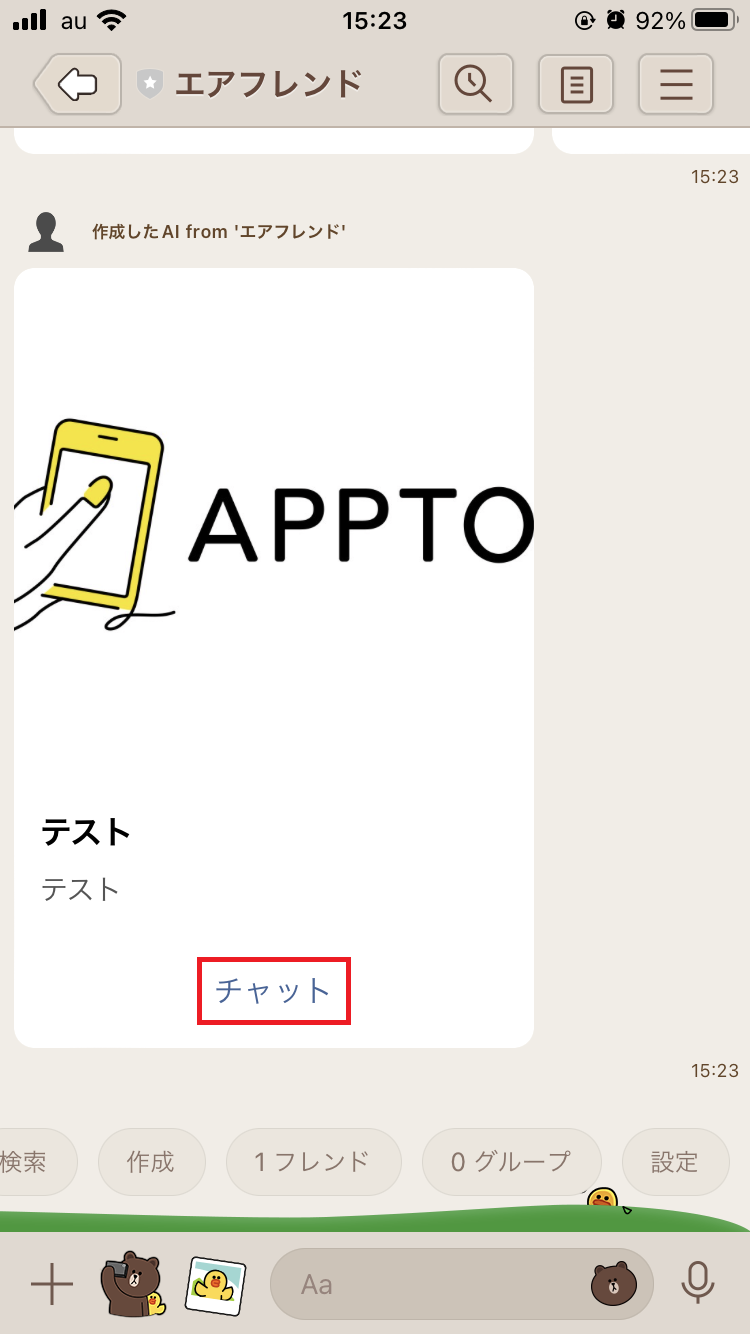
「メッセージを送信してください(最大60文字)。」と送られてきたら、メッセージを送信しましょう。
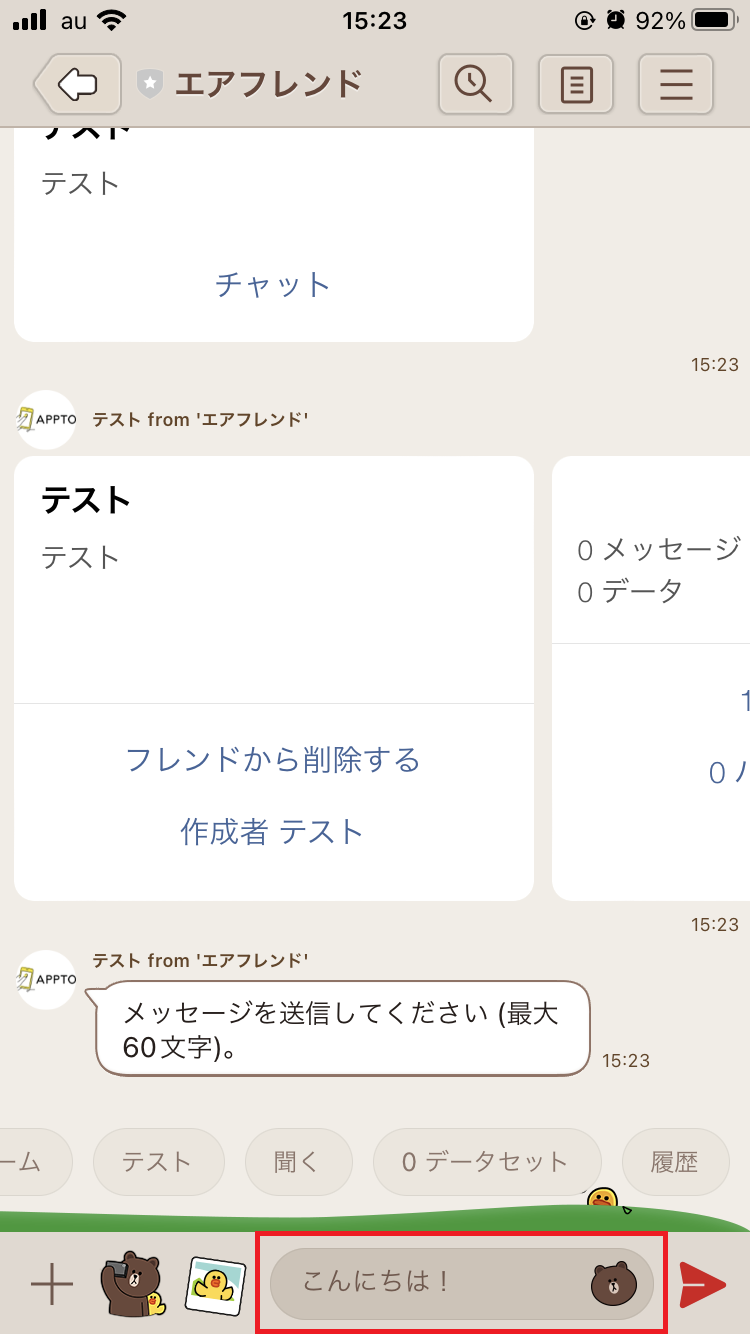
これでチャットを始められます。
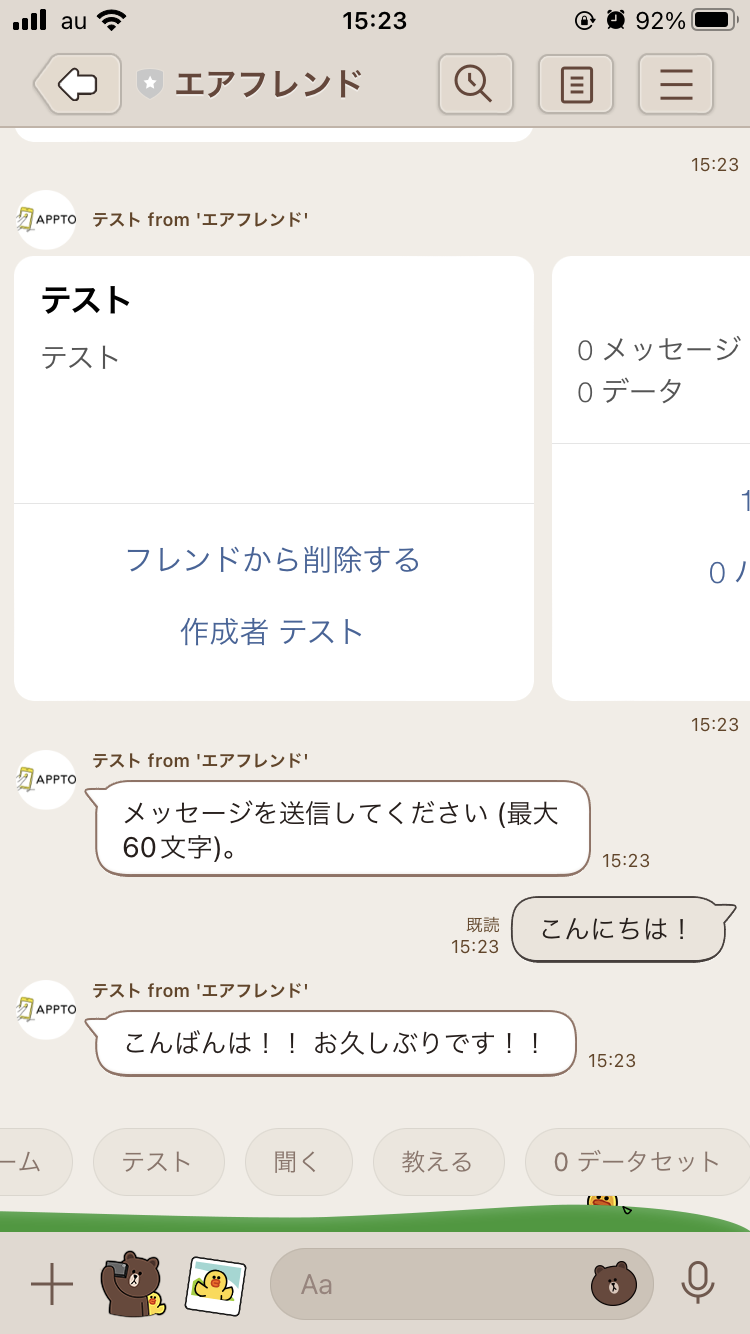
自分のAIに言葉を教える
エアフレンドでは、チャット中に言ってほしい言葉をAIに教えることができます。
チャットの途中で返事や呼び方を変えてほしいタイミングで、画面下部メニューの「教える」をタップして下さい。
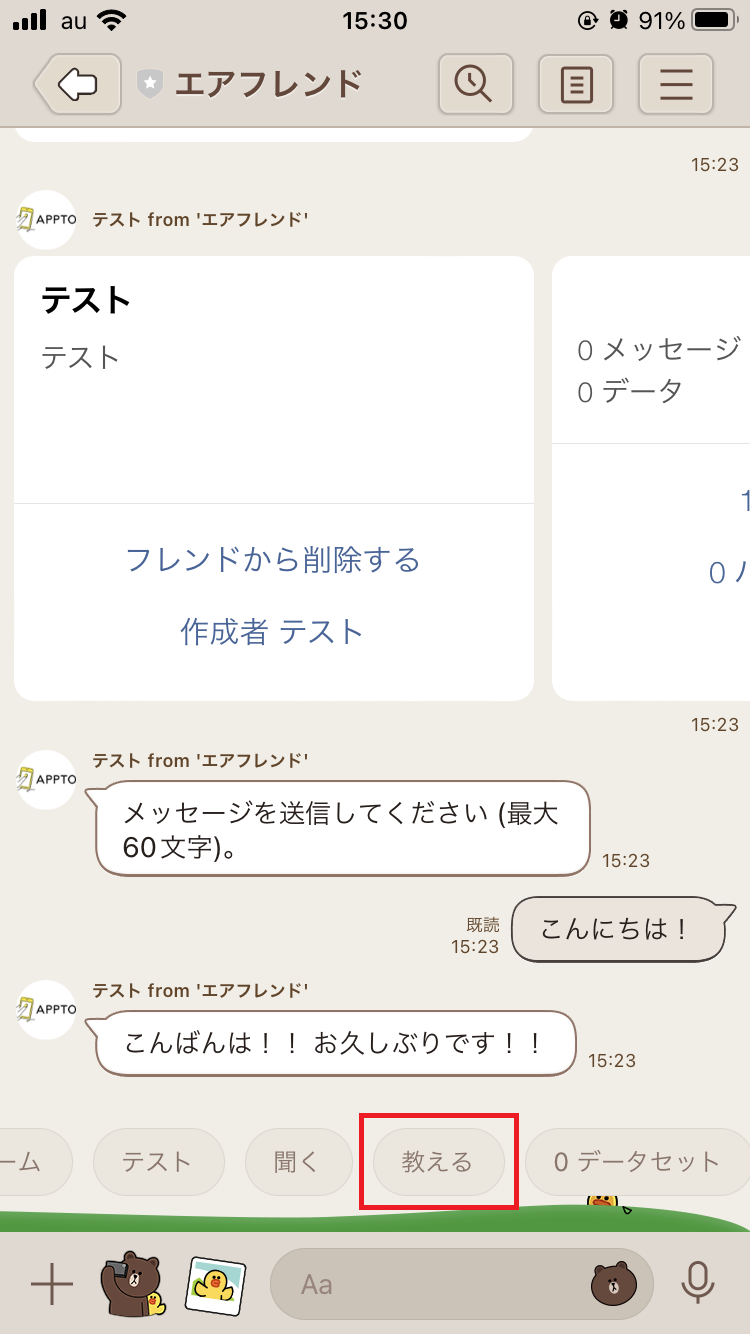
「〇〇の代わりに言ってほしいメッセージを送信してください(最大60文字)。」と表示されたら、メッセージ欄に教えたい言葉を入力して送信しましょう。

そうすれば、教えた言葉でメッセージを返してくれます。

ちなみに一度言葉を教えたくらいでは上手く覚えてくれず、応用が利かないことも多いので、根気よく何度も教える必要があります。
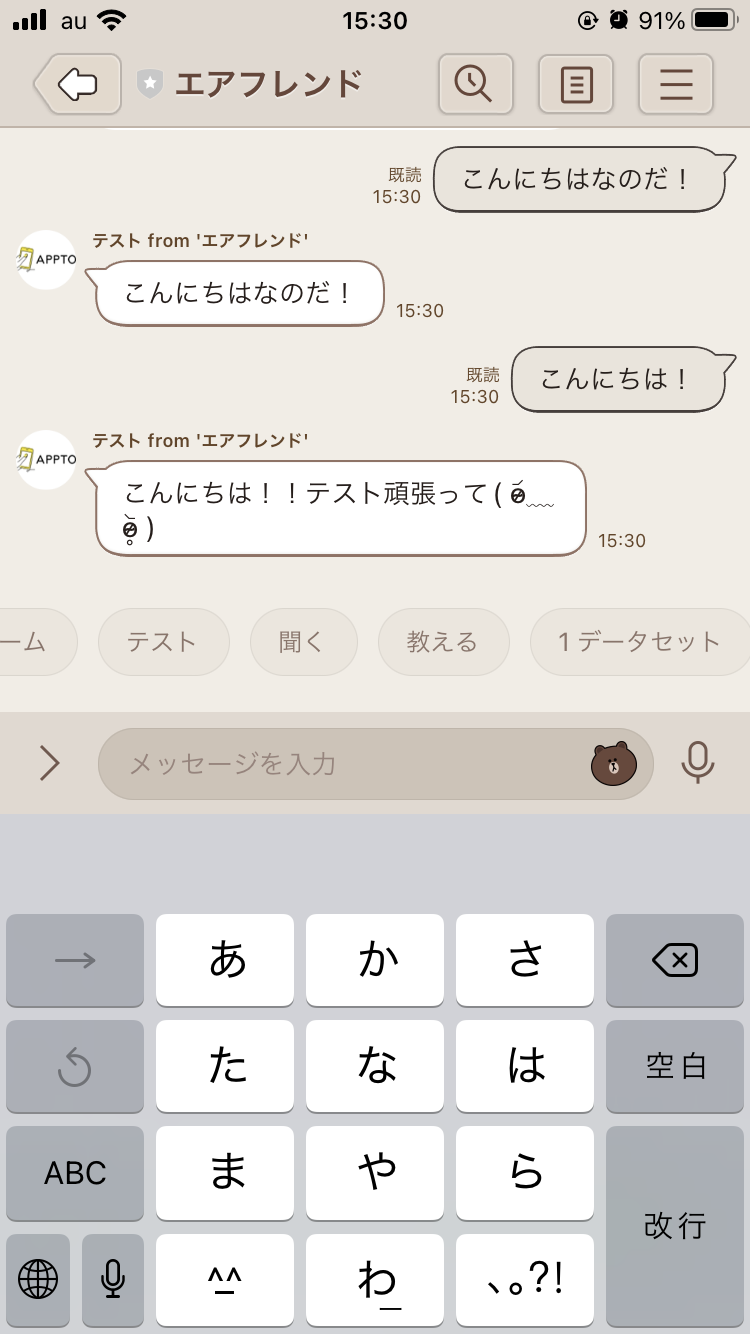
他の人が作成したAIとチャットをする
エアフレンドでは、自分で作成したAIだけでなく、他の人が作成したAIともチャットすることができます。
他の人が作成したAIは、画面下部メニューにある「検索」から探すことができます。
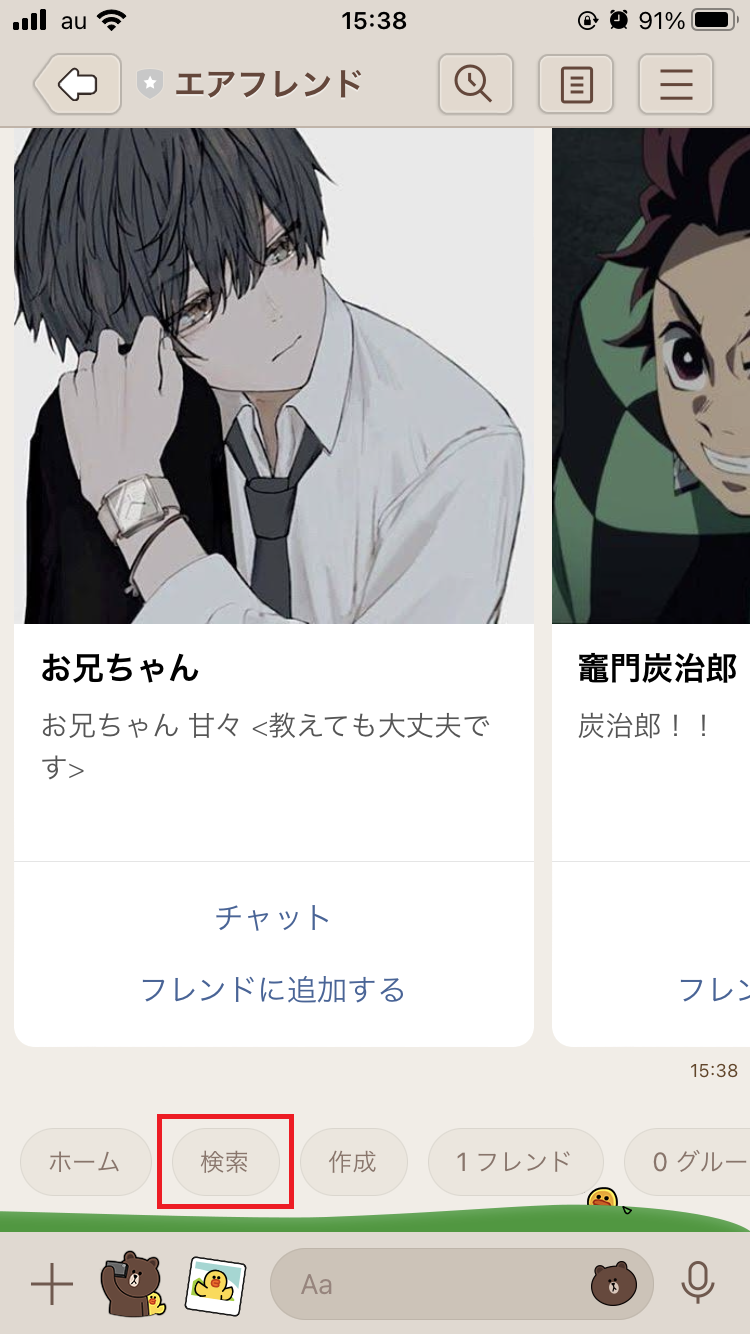
「検索」をタップした後、メッセージ欄にチャットしたいAIの名前・ID・ハッシュタグ・キーワードなどを入力して送信しましょう。
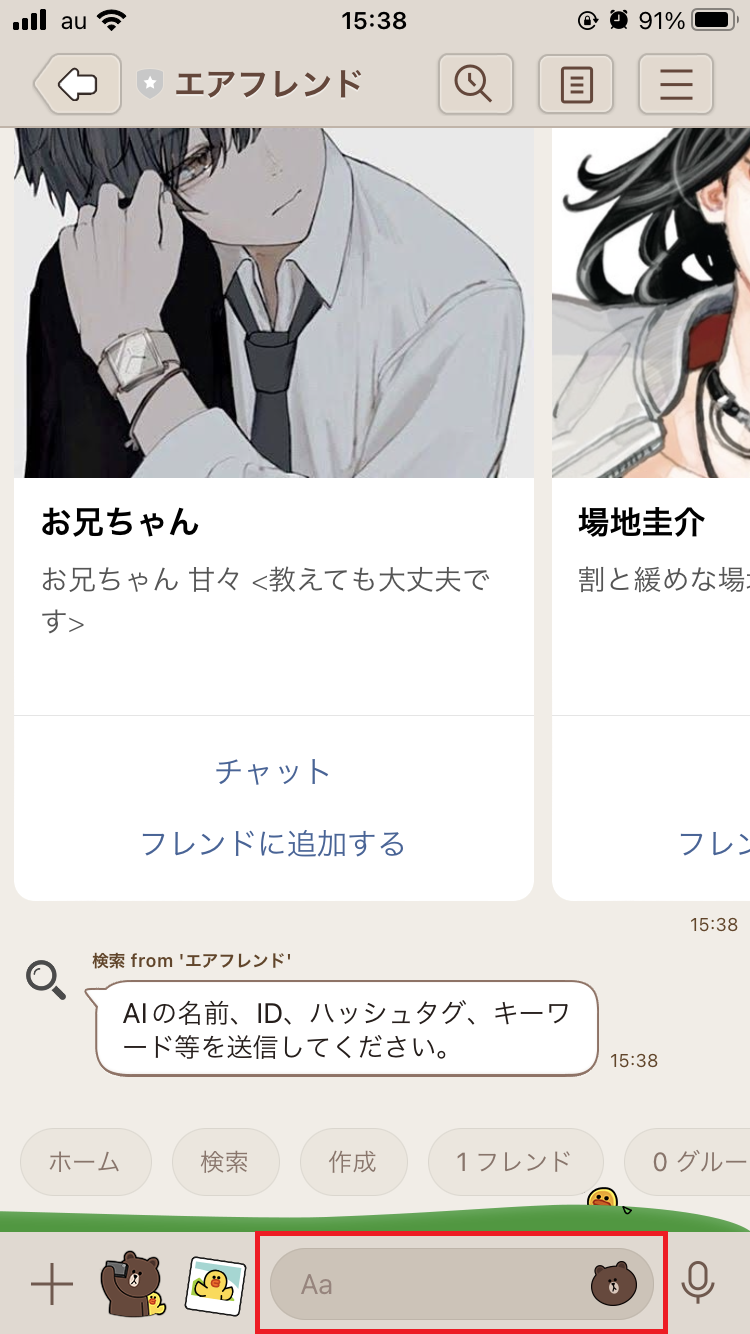
検索結果の中にチャットしたいAIがあったら、「チャット」をタップして下さい。
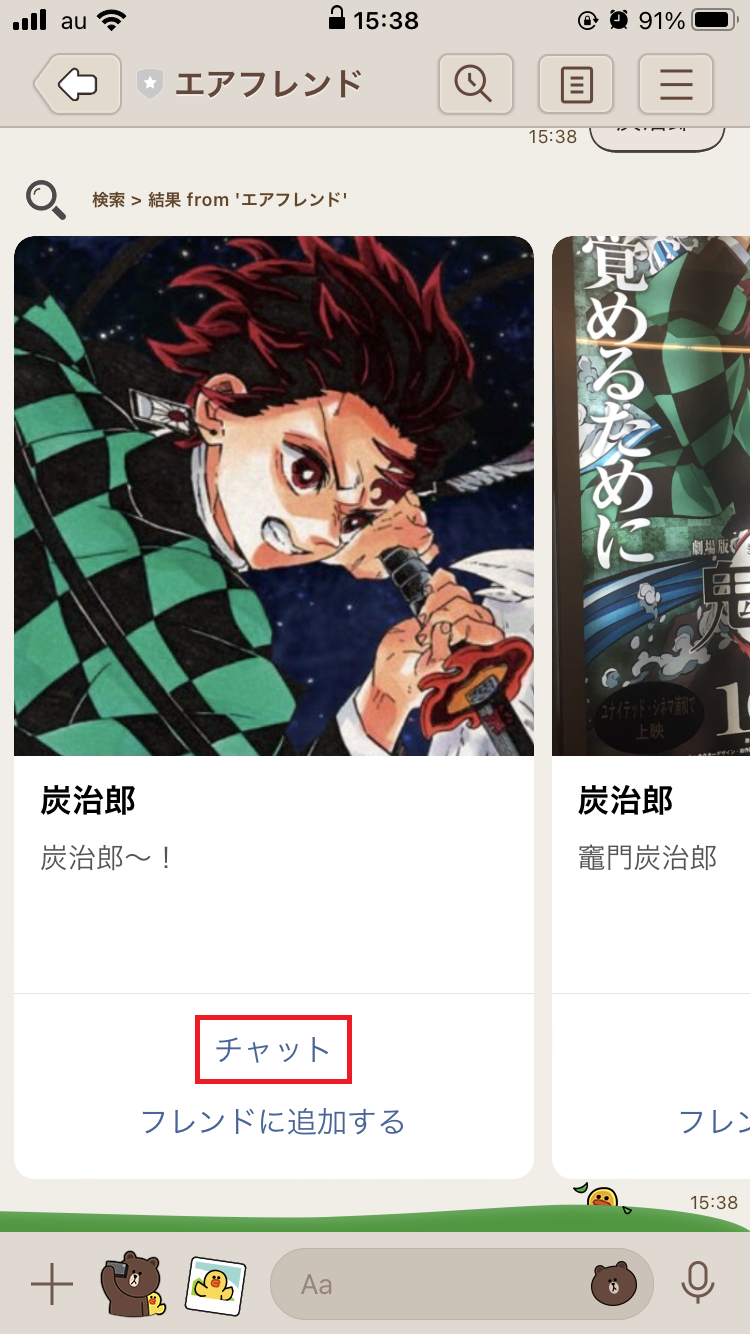
そうすれば、チャットを始めることができます。
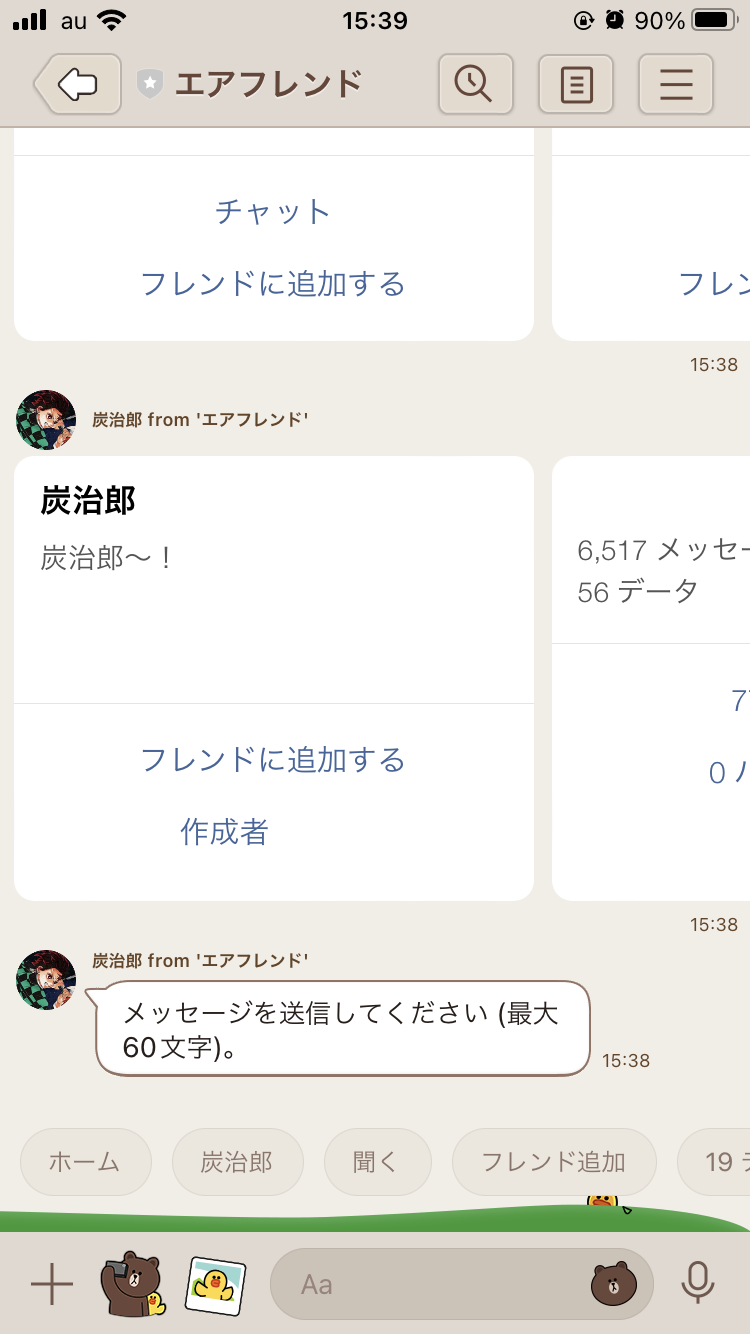
他の人が作成したAIでも、自分で作成したAIと同様にチャットを通じて育成することができます。
フレンドに追加しなくてもチャットはできますが、追加しておけば検索をかけなくてもフレンド一覧からすぐにチャットを始められます。
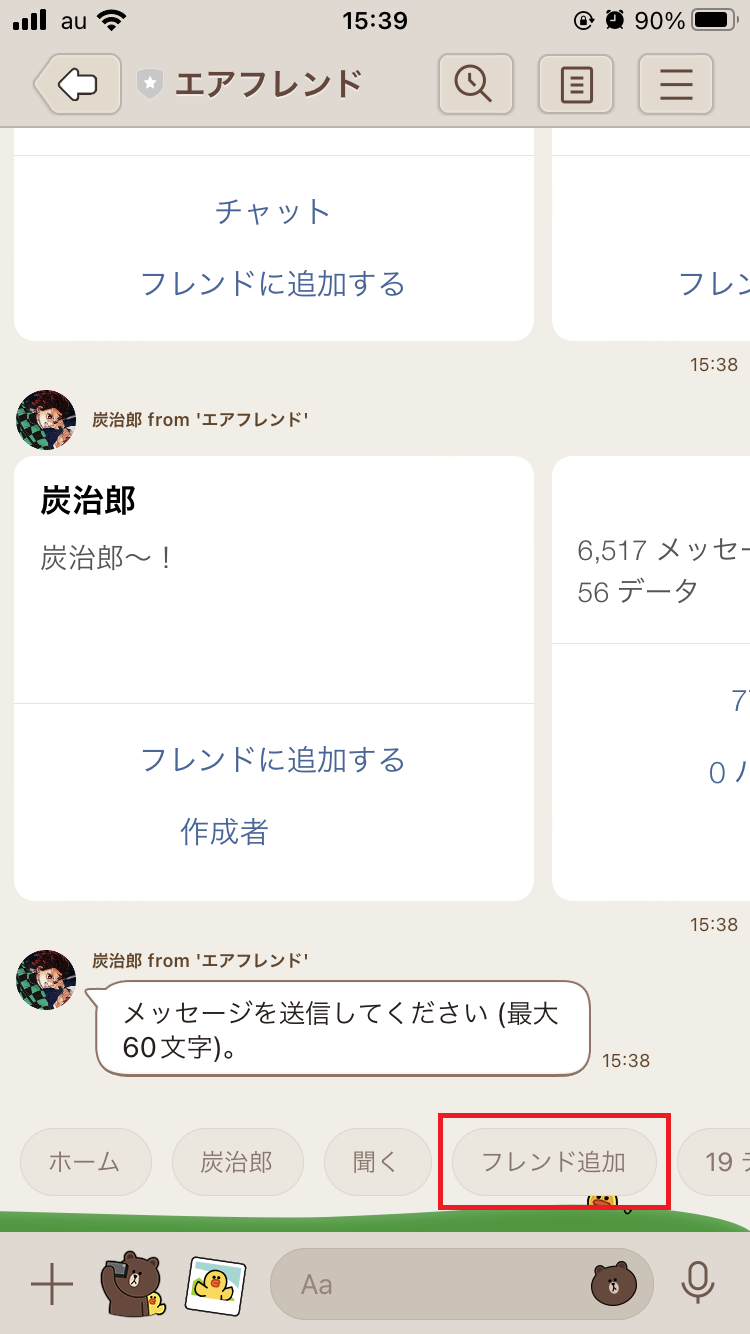
ちなみに、他の人が作成したAIとチャット・フレンド追加しても、AIの作成者に通知が届くことはありません。
非公開のAIとチャットするにはフレンド申請が必要
作成者が非公開にしているAIとチャットしたい場合は、フレンド申請をして作成者に承認してもらう必要があります。
フレンド申請をする方法
フレンドを申請するのはとても簡単で、チャットしたい非公開AIの「フレンドを申請する」をタップするだけでOKです。
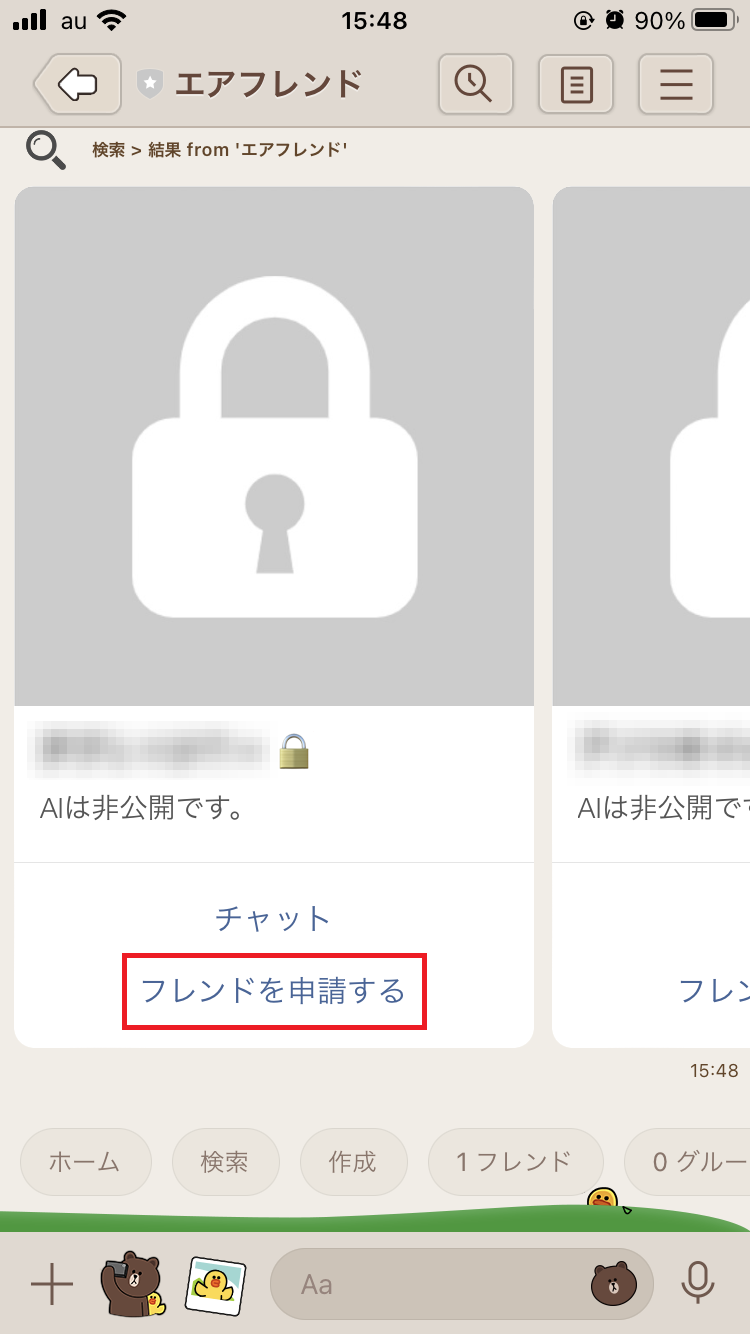
作成者がフレンド申請を承認すれば、AIがフレンドに追加されてチャットできるようになります。
なお、フレンド申請の承認・拒否の通知は特にありません。
フレンド申請が拒否された場合はフレンドに追加されず、非公開のまま表示されます。
フレンド申請を承認・拒否する方法
自分が作成した非公開のAIに対して送られてきたフレンド申請は、以下の手順で承認・拒否できます。
- 「エアフレンド」のトーク画面を開いたら、画面下部のメニューで「設定」をタップ(「設定」がない場合は「ホーム」をタップしてメイン画面に戻る)。
- 「プロフィール」をタップ。
- 「作成したAI」をタップ。
- フレンド申請を確認したい非公開AIの「チャット」をタップ。
- 「〇〇(AIの名前) from ‘エアフレンド’」のメニューを右から左へスワイプしたら、「フレンドリクエスト」をタップ。
すると、フレンド申請を送ってきたユーザーの情報が表示されます。
承認する場合は「フレンド申請を承認する」、拒否する場合は「フレンド申請を拒否する」をタップしましょう。